Como Integrar Google Apps A Tu Dominio
Les explicare paso por paso como integrar Google Apps a tu dominio, en mi caso voy a usar www.juarbo.com, 🙂
Bueno lo primero que debemos hacer es ir a este enlace Google Apps y nos dirigimos a la parte inferior donde tenemos dos opciones, usar nuestro dominio existente, o registrar un dominio que cuesta al rededor de 10USD al año.
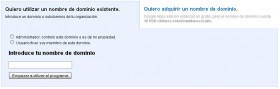 Entonces, como para este ejemplo voy a usar «www.juarbo.com» lo que debo hacer es donde dice que voy a usar mi propio nombre de dominio, escribirlo y seleccionar la opción de que soy un Administrador (debemos escribir el nombre del dominio en minúsculas y sin «www», en mi caso puse «juarbo.com»).
Entonces, como para este ejemplo voy a usar «www.juarbo.com» lo que debo hacer es donde dice que voy a usar mi propio nombre de dominio, escribirlo y seleccionar la opción de que soy un Administrador (debemos escribir el nombre del dominio en minúsculas y sin «www», en mi caso puse «juarbo.com»).
Ahora Google nos aclara que «Google Apps edición estándar tiene un límite de 50 cuentas de usuario» si necesitas mas usuarios debes pagarle a Google una suma de dinero por el numero de usuarios que necesites, en este ejemplo necesito menos de 50, entonces usare la edición estándar del servicio.
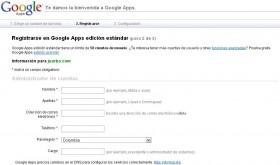
Aquí solo tenemos que llenar un formulario con información básica acerca del administrador del dominio y nombre del que lo registra, luego en el siguiente paso, debemos llenar otro formulario un poco mas pequeño en donde debemos especificar cual va a ser la cuenta administradora principal, seleccionamos una contraseña, y aceptamos los «Términos y Condiciones«.
Cuando terminamos de llenar llenar el segundo formulario, nos aparece el panel de administración, lo que debemos hacer a continuación, es verificar que somos los propietarios del dominio, para ello debemos dar click donde dice «Verificar la propiedad del dominio«.
Allí debemos seleccionar la forma en la que vamos a verificar el dominio, tenemos 2 opciones, Subiendo un archivo HTML a nuestro servidor, o cambiando los registros del CNAME, (en este ejemplo lo voy a hacer por HTML).
Para verificar la propiedad de mi dominio por HTML, debo subir al «Directorio Principal» de mi dominio en el servidor, un archivo con un nombre que Google me asigna en este caso «googlehostedservice.html» que dentro debe contener el siguiente texto «googleffffffff6aa79430» (esto es solo en mi caso, cuando estén verificando el de ustedes les va a salir un código diferente ;)), luego debemos dar click en «Verificar» y nos aparece un aviso como el siguiente «Estamos comprobando la propiedad del dominio. Este proceso puede tardar 48 horas en completarse.», así que tendremos que volver en 48 horas y listo eso es todo lo que tenemos que hacer, en 48 horas si hemos seguido bien estos pasos, debemos poder disfrutar de Google Apps con nuestro dominio.
Como Configurar El Correo Electrónico en Google Apps
Pasadas las 48 horas para que nos activen el servicio, volvemos a la pagina de Google Apps y damos click donde dice «Activar el correo electrónico» y nos aparece información de como cambiar nuestros registros Mail Exchange (MX), para ello debemos seleccionar la empresa de alojamiento que usamos y google nos despliega unos pasos a seguir para configurarlos de manera mas fácil, para este ejemplo seleccionare cPanel.
Primero: Accedo a mi cPanel, por lo regular se accede a el, con un enlace parecido a el siguiente «www.tudominio.com/cpanel»
Segundo: Doy click donde dice «Entrada de MX» (Por lo regular se encuentra el un subconjunto que se llama «Correo»
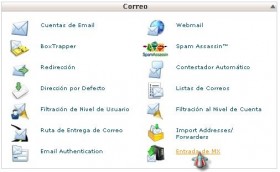 Tercero: Aparece un listado con los registros MX que tenemos actualmente, debemos cambiar el el de el dominio que vamos a utilizar en mi caso «www.juarbo.com» y cambiarlo por ASPMX.L.GOOGLE.COM
Tercero: Aparece un listado con los registros MX que tenemos actualmente, debemos cambiar el el de el dominio que vamos a utilizar en mi caso «www.juarbo.com» y cambiarlo por ASPMX.L.GOOGLE.COM
![]() Cuarto: Damos clik en «Cambiar»
Cuarto: Damos clik en «Cambiar»
Quinto: Volvemos al la web de Google Apps, y damos click donde dice «He realizado estos pasos«
y Google nos muestra el siguiente mensaje «Estamos comprobando los registros MX para tu dominio. Este proceso puede tardar 48 horas en completarse.»
Nota: Muchas veces Google nos pide que esperemos 48 horas, pero por lo regular los cambios se realizan en muy poco tiempo, muchas veces en menos de 30 minutos.
Esto es todo, si tienen preguntas respecto a esto, no duden en dejarlas como comentarios 🙂
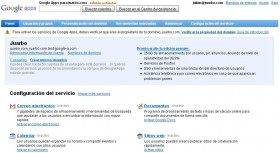
He intentado hacer lo qeu dices, incluso he entrado en Apps de Google, después de haberme creado cuna cuenta, y después a través de CPanel, me dice que haga lo siguiente (copio y pego), pero no encuentro nada de esto en mi cpanel.
Accede a tu cuenta de cPanel.
Haz clic en Mail (Correo).
Haz clic en Modify Mail Exchanger (MX Entry) (Modificar Mail Exchanger (entrada MX)). Aparecerá una lista de tus registros MX actuales.
Haz clic en Change an MX Entry (Modificar una entrada MX).
En el campo Change MX for… (Cambiar MX por…) introduce ASPMX.L.GOOGLE.COM.
Haz clic en Change (Cambiar).
Julian….
Vos por casualidad sabes como configuro los MX en un servidor DNS que tiene de sistema operativo… Linux?
Es lo que no he podido configurar amigo..
Gracias.
Buen dato, gracias.
hola para todos.
les pido el favor y me ayudan con este tema, resulta que cuando quiero registrar mi domino para google apps edicion premier me sale esto.
«Team Edition
Hay 2 usuarios en ******* que utilizan Google Apps.
Como administrador de TI, podrás acceder a funciones administrativas de incinerador-degrasa.net después de registrarte. Más información
Haz clic aquí para continuar. »»
le doy clic en continuar vuelvo y lleno el formulario y luego me sale que me envian un correo a [email protected], pero cuando quiero ir al correo me sale lo siguiente.
«Correo electrónico
El servicio no está disponible. Este servicio no está habilitado para incinerador-degrasa.net. Si crees que se trata de un error, ponte en contacto con el administrador de tu dominio o inténtalo de nuevo con el siguiente enlace.
http://mail.google.com/a/incinerador-degrasa.net»
NO SE QUE PASA, NI PORQUE ME SALE ARRIBA QUE TEAM EDITION, COMO HAGO PARA VOL
VER A EMPEZAR Y PODER VERIFICAR MI CORREO.
MI HOSTING ES CON HOSTGATOR Y ALLA DICEN QUE YA TODO ESTA LISTO PARA QUE INSTALE GOOGLE APPS. MI DOMINIO ES CON NAME, Y TAMBIEN DICEN QUE TODO ESTA BIEN.
SI ME PUEDEN AYUDAR LES QUEDO ALTAMENTE AGRADECIDA.
MUCHAS GRACIAS
ELIZABETH GUTIERREZ
CALI
Te felicito por este post.
Lo he aplicado y en menos de 30 min ya tenia el servicio de gmail con mi propio dominio.
Esta muy sencillo y facil de entender, este es uno de esos posts que valen la pena.
Saludos
Hola, cuando entro a mx entries no me sale la opcion de change an mx entry 🙁
d verdad muxhas graxx.. soy muy poco de djar coments en agradecimiento, pero sto lo hago grax a q salvo mi cuello en el trabajo, y qe siempre lo estaba molestando a un colega de universidad para su ayuda, ahora loger ahcerlo grax a tu post…